Die 4 besten Warenkorb-Plugins für WordPress (kostenlos und Premium)
Veröffentlicht: 2024-09-11Sie möchten mit dem Online-Verkauf beginnen, müssen aber wissen, welches Warenkorb-Plugin für Ihre WordPress-Site am besten geeignet ist? Gute Nachrichten: Wir führen Sie durch die besten Warenkorb-Plugins – sowohl kostenlos als auch Premium –, damit Sie das perfekte für Ihren Shop auswählen können.
In diesem Artikel erfahren Sie außerdem:
- Die Kernfunktionen von Warenkorb-Plugins.
- Die besten Plugins, die Sie speziell für Ihren Online-Shop in Betracht ziehen sollten.
- In unserem schnellen und einfachen Tutorial erfahren Sie, wie Sie Ihren Online-Shop mit einem der besten Warenkorb-Plugins starten.
- Einige Tipps und Best Practices für E-Commerce-Warenkörbe, um die Conversions zu maximieren und die Leistung zu optimieren.
Fangen wir an!
Was ist ein Warenkorb-Plugin?
Ein Warenkorb-Plugin ist eine Erweiterung, die Ihrer WordPress-Site eine E-Commerce-Funktionalität hinzufügt. Ziel ist es, Online-Shopping zu ermöglichen, einen virtuellen Shop zu erstellen, Produkte hinzuzufügen, den Lagerbestand zu verwalten, Zahlungen abzuwickeln und den Kunden ein einwandfreies Checkout-Erlebnis zu bieten.
Unten sehen Sie ein Beispiel für einen Online-Shop, der mit WordPress und dem WooCommerce-Warenkorb-Plugin erstellt wurde. Sie können die wichtigsten Elemente in Aktion sehen, darunter Produktlisten, den Warenkorb und Kategorien wie „Bestseller“.
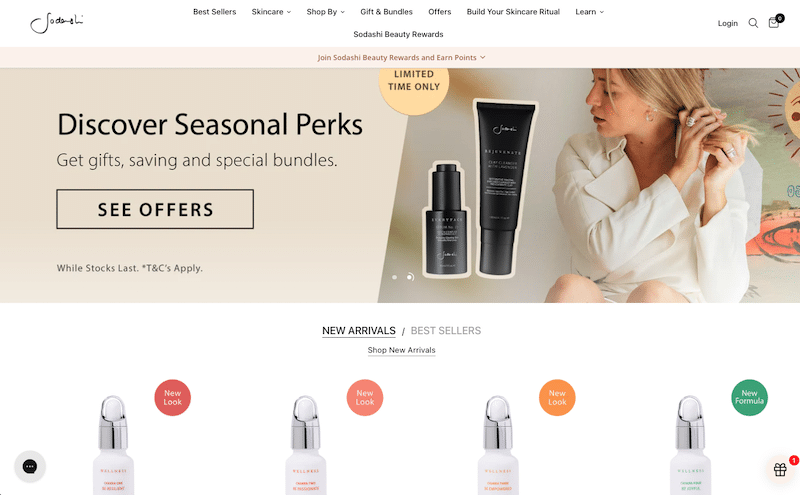
| Mit einem Warenkorb-Plugin können Sie schnell und ohne Programmierkenntnisse einen voll funktionsfähigen Online-Shop auf WordPress einrichten. |
Warenkorb-Plugins erleichtern den Online-Verkauf und bieten in der Regel sechs wichtige E-Commerce-Funktionen. Folgendes können Sie dank eines Warenkorb-Plugins tun:
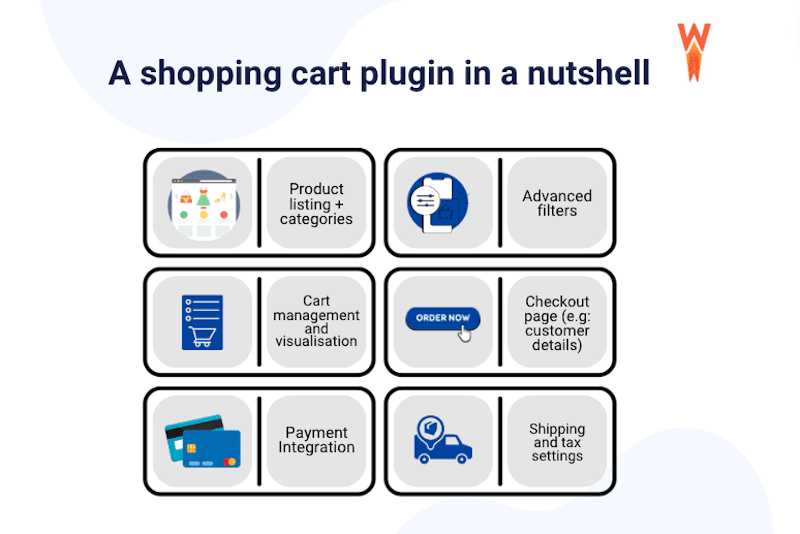
1. Produktliste und Kategorien
Für eine bessere Organisation können Sie Produkte einfach mit Beschreibungen, Preisen, Bildern, Bewertungen und Kategorien hinzufügen und verwalten.
2. Erweiterte Filter
Kunden können die Produktlisten einfach filtern (z. B. nach Preis, Größe oder Farbe) und so leichter finden, was sie suchen.
3. Warenkorbverwaltung
Bei der Visualisierung des Warenkorbs können Kunden mehrere Produkte zu ihrem virtuellen Warenkorb hinzufügen und diese vor dem Bezahlen überprüfen.
4. Bestellvorgang
Das Plugin soll Kundendaten wie Lieferadressen und Zahlungsinformationen sicher verarbeiten und so eine reibungslose Bestellabwicklung gewährleisten.
5. Integration von Zahlungsgateways
Zur Abwicklung von Transaktionen können Sie eine Verbindung zu gängigen Zahlungssystemen wie PayPal, Stripe und Kreditkarten herstellen.
6. Versand- und Steuereinstellungen
Sie können ganz einfach Versandoptionen, Steuerregeln und Tarife konfigurieren, die auf die Standorte Ihrer Kunden zugeschnitten sind.
Die 4 besten WordPress-Warenkorb-Plugins (kostenlos + Premium)
1. WooCommerce
WooCommerce ist ein beliebtes, kostenloses WordPress-Plugin, das eine umfassende E-Commerce-Lösung bietet. Mit über 6 Millionen Installationen ist es die erste Wahl für viele Online-Shops und bietet alles von der Produktverwaltung über die Zahlungsabwicklung bis hin zu einem nahtlosen Checkout-Erlebnis. Sie können WooCommerce mit kostenlosen und Premium-Erweiterungen erweitern, wenn Ihr Unternehmen wächst.
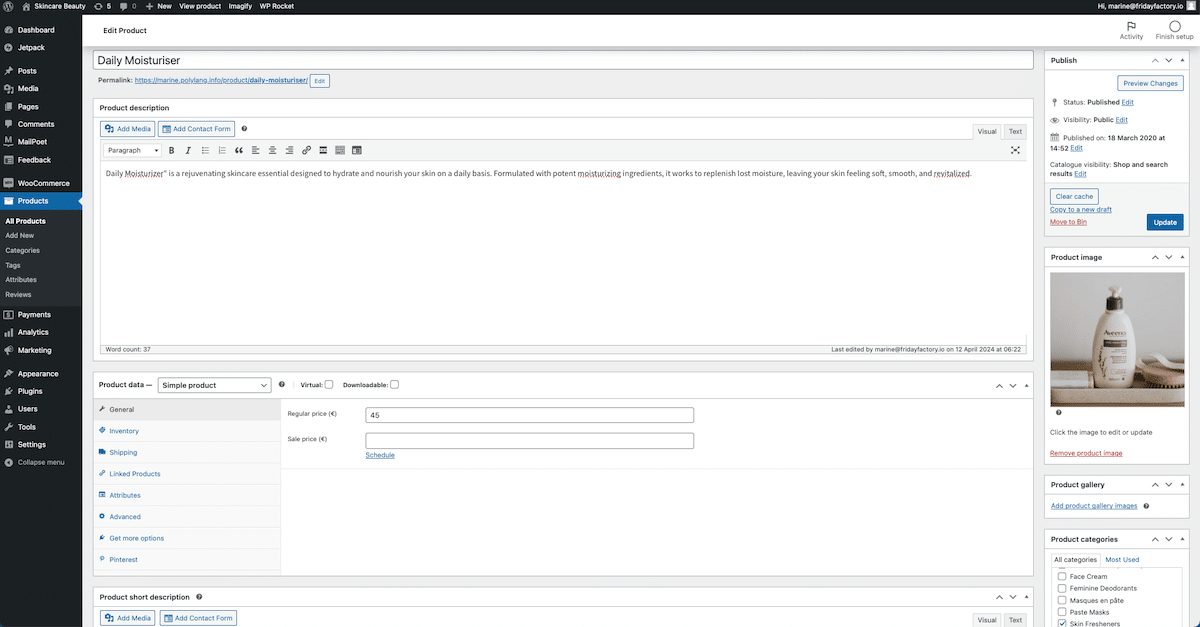
️ Hauptfunktionen von WooCommerce
- Verkaufen Sie sowohl physische als auch virtuelle/herunterladbare Produkte.
- Konfigurieren Sie verschiedene Zahlungsoptionen, darunter Kreditkarten, E-Wallets, Banküberweisungen, Schecks, Ratenzahlungen und Nachnahme.
- Unterstützen Sie Transaktionen in mehreren Währungen mit WooPayments.
- Passen Sie E-Mail-Benachrichtigungen für Kunden (z. B. Auftragsbestätigungen) und sich selbst (z. B. Verkaufsbenachrichtigungen, Neuanmeldungen) an.
- Organisieren Sie Produkte, indem Sie sie sortieren, filtern und kategorisieren.
- Konfigurieren Sie ganz einfach Versandzonen und Steuern für internationale Verkäufe.
- Greifen Sie auf eine umfangreiche Bibliothek mit Plugins und Themes zu.
- Bieten Sie wiederkehrenden Kunden Gast-Checkout- oder Login-Optionen an.
- Verwenden Sie WooCommerce-Blöcke im WordPress-Editor für zusätzliche Flexibilität.
Wählen Sie WooCommerce, wenn…
- Sie benötigen ein vielseitiges, kostenloses E-Commerce-Plugin, das für verschiedene Branchen geeignet ist, darunter Hautpflege, Lebensmittel, Reisen, Einzelhandel und Technologie.
- Sie möchten die beliebtesten Warenkorb-Plugins mit der umfangreichsten Bibliothek an Erweiterungen und Themes verwenden, um einen maßgeschneiderten Online-Shop zu erstellen, sei es für physische Produkte, digitale Downloads oder Abonnements.
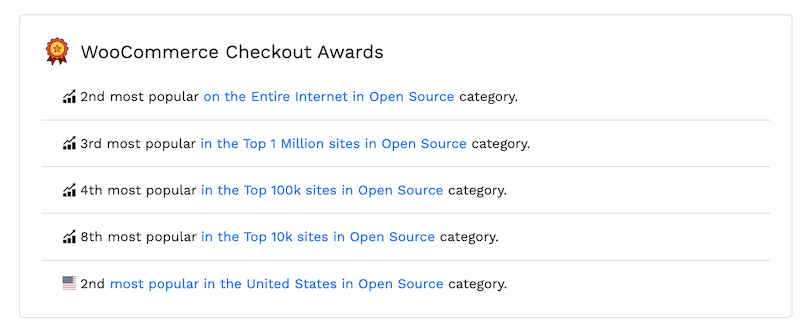
- Sie möchten einen benutzerfreundlichen Einrichtungsassistenten, der automatisch wichtige Seiten wie Shop, Konto, Warenkorb und Kasse erstellt.
️ Wussten Sie schon?
- WooCommerce verfügt über eine große und aktive Community mit regelmäßigen Treffen weltweit, um die neuesten Updates und Funktionen zu diskutieren.
- WooCommerce betreibt umsatzstarke Websites wie die australische Sodashi-Hautpflege-Beauty-Website und erwirtschaftet jährlich über 2 Millionen US-Dollar.
️ Preise
- Während das Kern-Plugin kostenlos ist, sind viele erweiterte Premium-Erweiterungen verfügbar und Sie müssen Transaktionsgebühren (Pay-as-you-go) zahlen, wenn Sie einen Kauf über WooPayments tätigen.
2. Einfache digitale Downloads
Easy Digital Downloads ist ein hervorragendes Plugin zum Hinzufügen von Warenkorbfunktionen zu Ihrer WordPress-Site, insbesondere für den Verkauf digitaler Produkte. Mit über 50.000 Benutzern können Sie mit diesem Plugin Ihren Shop einfach verwalten und alles verkaufen, von E-Books und WordPress-Plugins bis hin zu PDF-Dokumenten. Für den Einstieg sind keine Programmierkenntnisse erforderlich.
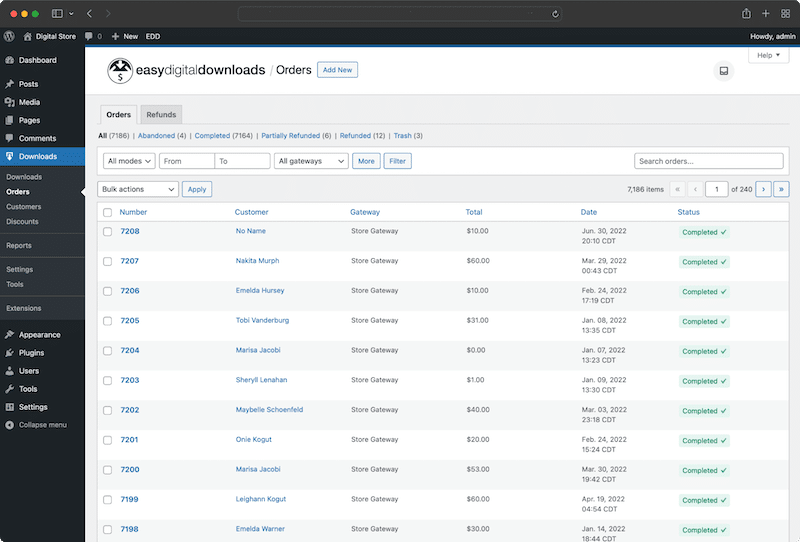
️ Hauptmerkmale von Easy Digital Downloads
- Greifen Sie auf ein vollständig anpassbares, responsives Checkout-Formular zu, um die Konversionsraten zu verbessern.
- Erstellen Sie unbegrenzt viele digitale Produkte, einschließlich Einzelartikel, Produktvarianten und Bundles, alles kostenlos.
- Bieten Sie Rabattcodes an und führen Sie Werbeaktionen mit der integrierten Rabattcodeverwaltung durch, einschließlich Start- und Ablaufdatum, Produkt- und Preisbeschränkungen.
- Erhalten Sie detaillierte E-Commerce-Berichte, um wertvolle Einblicke in das Wachstum Ihres Unternehmens zu gewinnen.
- Integrieren Sie Zahlungsmethoden wie Stripe und PayPal für nahtlose Transaktionen (eWallet, Kreditkarte, Ein-Klick-Zahlung).
- Passen Sie E-Mail-Benachrichtigungen an.
- Sehen Sie sich die Kaufhistorie Ihrer Kunden an, verwalten Sie sie und fügen Sie Notizen hinzu (CRM).
- Erstellen Sie ein abonnementbasiertes Modell, um Ihrem Shop wiederkehrende Einnahmen zu verschaffen (Pro).
- Verwalten und zeigen Sie Bewertungen an, indem Sie automatische Bewertungsanfragen planen und Durchschnittsbewertungen anzeigen (Pro).
- Beschränken Sie den Inhalt Ihrer Website und generieren Sie Softwarelizenzschlüssel (Pro).
Wählen Sie „Einfache digitale Downloads“, wenn…
- Sie sind auf der Suche nach einer erstklassigen E-Commerce-Lösung für digitale Kreative und möchten schnell digitale Waren wie E-Books, Software oder Videos verkaufen.
- Sie müssen Inhalte für Mitgliederseiten oder nur für Kunden bestimmte Informationen einschränken.
- Sie möchten eine SaaS-Website erstellen und aktivierbare Lizenzschlüssel für Softwareprodukte wie WordPress-Themes und -Plugins oder andere SaaS-Lösungen verkaufen.
️ Wussten Sie schon?
- Sie können ganz einfach einen voll ausgestatteten Anbieter-Marktplatz erstellen und eine Community von Entwicklern aufbauen.
- Bezahlen Sie Ihre Lieferanten mit prozentualen oder pauschalen Provisionen basierend auf den Produktverkäufen.
- Erweitern Sie Ihre E-Mail-Liste mit kostenlosen Download-Lead-Magneten (z. B. indem Sie ein kostenloses Buch anbieten, um E-Mails zu sammeln und Ihre Liste zu erweitern).
️ Preise
Das Plugin bietet eine kostenlose Version und eine Reihe von Preisplänen von 99,50 $ bis 499,50 $. Der kostenlose Plan umfasst die wesentlichen Funktionen, die Sie für den Einstieg in den Verkauf digitaler Produkte benötigen. Um einen Marktplatz zu erstellen oder Softwarelizenzen zu verwalten, benötigen Sie jedoch den Professional-Plan. Dieser Plan bietet zusätzliche Funktionen wie erweiterte Inhaltsbeschränkungen und Abonnementmodelle.
3. Einfacher WordPress-Einkaufswagen
Wenn Sie eine einfache WordPress-Website betreiben, auf der Produkte oder Dienstleistungen verkauft werden, und Zahlungen über PayPal oder Stripe akzeptieren möchten, ist WordPress Simple Shopping Cart eine gute Wahl. Mit diesem unkomplizierten PayPal-Plugin können Sie überall auf Ihrer Website Schaltflächen zum „In den Warenkorb“ hinzufügen. Sie können mehrere Schaltflächen anzeigen und das Plugin bietet auch eine Warenkorbfunktion, sodass Kunden ihren Warenkorb vor dem Bezahlen anzeigen und anpassen können. Sobald es fertig ist, leitet das Plugin sie zu PayPal weiter oder zeigt je nach Wunsch ein Popup-Fenster an.
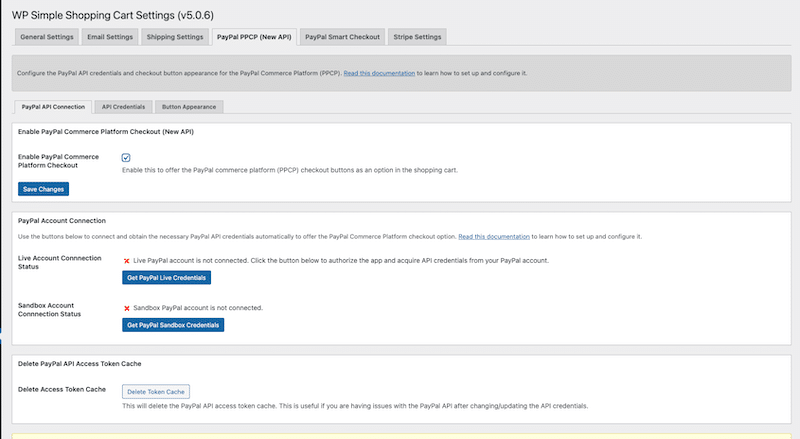
️ Hauptfunktionen von WordPress Simple Shopping Cart
- Fügen Sie Warenkorbfunktionen für digitale und physische Produkte hinzu.
- Akzeptieren Sie Zahlungen über PayPal und Stripe, einschließlich der neuesten Checkout-Option der PayPal Commerce Platform (PPCP).
- Platzieren Sie „In den Warenkorb“-Buttons in Beiträgen und Seiten Ihrer Wahl.
- Bieten Sie Gutscheine für Ihre Produkte an.
- Konfigurieren Sie ganz einfach E-Mail-Benachrichtigungen.
- Option zur Aktivierung von Allgemeinen Geschäftsbedingungen, denen Kunden vor dem Bezahlen zustimmen müssen.
Wählen Sie WordPress Simple Shopping Cart, wenn…
- Sie suchen eine einfache E-Commerce-Lösung ohne komplexe Konfigurationen.
- Sie haben einen WordPress-Blog oder eine einfache Website und möchten problemlos ein paar zusätzliche Produkte verkaufen.
- Sie nutzen PayPal hauptsächlich zur Abwicklung von Zahlungen.
- Sie möchten die Pay-in-4-Option von PayPal (Jetzt kaufen, später bezahlen) anbieten.
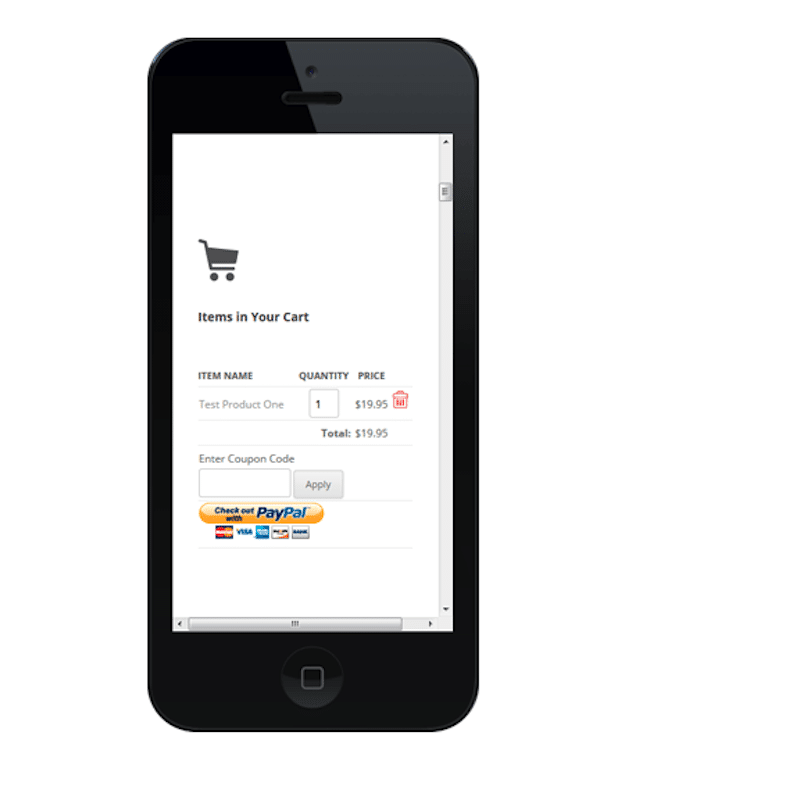
️ Wussten Sie schon?
- Ursprünglich unterstützte das Plugin nur PayPal, jetzt lässt es sich für zusätzliche Flexibilität in Stripe integrieren.
- Die Benutzeroberfläche ist unkompliziert, es fehlen jedoch erweiterte Einstellungen.
️ Preise
Das Plugin ist kostenlos und im WordPress-Repository verfügbar.
4. Ecwid by Lightspeed E-Commerce-Einkaufswagen
Ecwid ist eine vielseitige E-Commerce-Plattform, mit der Sie einen kostenlosen Online-Shop zu Ihrer bestehenden Website oder Ihrem Content-Management-System, einschließlich WordPress, hinzufügen können. Es verfügt über ein kostenloses WordPress-Plugin zur Integration der Ecwid-Technologie in Ihre Website. Ecwid zeichnet sich durch seine Fähigkeit aus, über verschiedene Kanäle zu verkaufen: auf Ihrer Website, in sozialen Medien und persönlich. Sie können Ihren Shop in über 45 Sprachen einrichten und auf über 100 Zahlungsoptionen zugreifen.
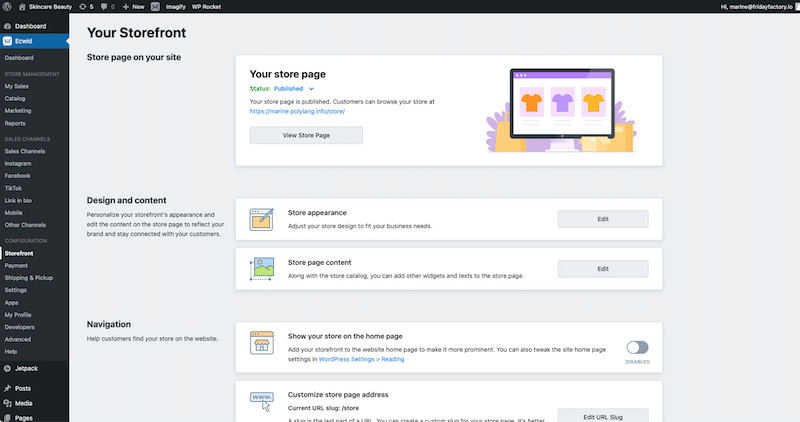
️ Hauptmerkmale von Ecwid
- Berechnen Sie automatisch die Versandkosten mit großen Spediteuren wie USPS, UPS, FedEx, Canada Post und Australia Post.
- Synchronisieren Sie Produkte, Kunden, Bestellungen und Inventar zwischen Ihrer WordPress-Site und der Facebook-Storefront.
- Verwalten Sie Ihr Geschäft und verfolgen Sie den Lagerbestand unterwegs mit kostenlosen mobilen Apps für iOS und Android.
- Fügen Sie alle Arten digitaler und physischer Produkte hinzu, einschließlich Variationen und Bundles.
- Verkaufen Sie direkt auf Marktplätzen wie eBay und Amazon.
- Synchronisieren Sie Ihre Offline-Verkäufe in Ihrem physischen Geschäft mit Ihrem Online-Shop.
Wählen Sie Ecwid, wenn…
- Sie möchten Ihren Online-Shop mithilfe der E-Commerce-Verwaltungs-App einfach von einem mobilen Gerät aus verwalten.
- Zu Ihrer Strategie gehört der Verkauf in sozialen Medien und anderen Marktplätzen.
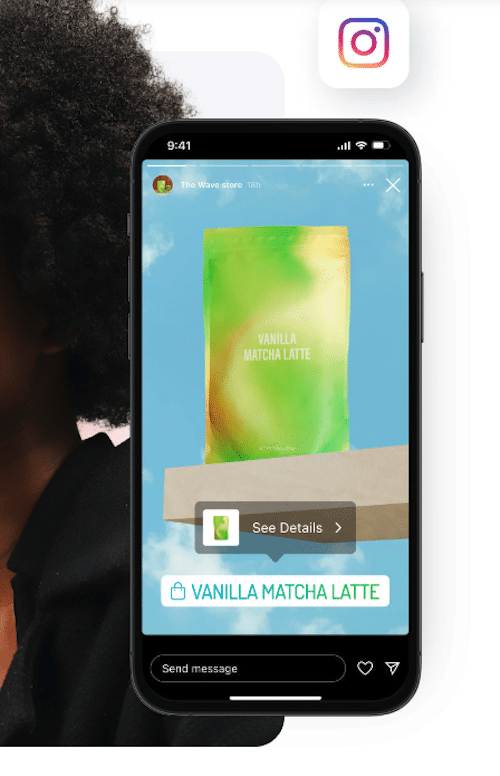
- Sie haben ein physisches Geschäft und möchten Offline- und Online-Verkäufe synchronisieren.
️ Wussten Sie schon?
- Ecwid kann auf jeder Website verwendet werden, nicht nur auf WordPress.
- Es ist die umfassendste Lösung für den Verkauf über verschiedene Kanäle.
️ Preise
- Für eine begrenzte Anzahl von Produkten ist ein kostenloser Plan verfügbar. Für erweiterte E-Commerce-Funktionen, mehr Produkte, besseren Support, automatische Steuerberechnungen, Social-Media-Integrationen und benutzerdefinierte Shopping-Apps müssen Sie ab 21 € pro Monat auf einen Premium-Plan upgraden.
Wichtige Erkenntnisse
- WooCommerce: Ideal für WordPress-Agenturen, die ein kostenloses, beliebtes All-in-One-Plugin für den Verkauf physischer und digitaler Produkte in verschiedenen Branchen suchen. Mit umfangreichen Themes und Erweiterungen sorgt WooCommerce für nahtlose WordPress-Kompatibilität und bietet robuste E-Commerce-Funktionen.
- Einfache digitale Downloads: Perfekt für Software-, Plugins- oder Theme-Entwickler, die sich auf den Verkauf digitaler Produkte wie E-Books, Abonnements oder Online-Videos konzentrieren. Es zeichnet sich durch die Verwaltung digitaler Güter, die Generierung von Lizenzschlüsseln und die Bereitstellung erweiterter Berichtsfunktionen aus.
- Einfacher Warenkorb: Ideal für Blogger , die mit minimalem Aufwand ein paar zusätzliche Produkte zu ihrer Website hinzufügen möchten. Es bietet eine einfache Integration mit PayPal und Stripe und vereinfacht die Verwaltung und den Verkauf von Produkten ohne komplexe Einrichtung.
- Ecwid: Am besten geeignet für Online- und Ladenbesitzer , die eine umfassende Synchronisierung über alle Vertriebskanäle hinweg benötigen – Ihre Website, Ihren Laden, soziale Medien und Marktplätze wie Amazon. Ecwid bietet eine moderne, fortschrittliche Lösung für die Verwaltung und Integration des Vertriebs überall dort, wo Sie tätig sind.
Nachdem Sie nun die Top-Warenkörbe von WordPress besser verstanden haben, tauchen wir in ein kurzes Tutorial zu WooCommerce ein. Wir führen Sie in wenigen Minuten durch die Schritte zum Start Ihres Online-Shops.
So fügen Sie einen Warenkorb zu WordPress hinzu
Eine der besten Möglichkeiten, einen Warenkorb zu WordPress hinzuzufügen und einen Online-Shop zu eröffnen, ist die Verwendung von WooCommerce. WooCommerce betreibt über 20 % der Online-Shops weltweit und ist damit eine vertrauenswürdige Lösung, die für Unternehmen jeder Größe völlig kostenlos ist.
| Wussten Sie? Matt Mullenweg, Gründer von WordPress, gab an, dass der Gesamtumsatz der WooCommerce-Shops im Jahr 2020 mehr als 20 Milliarden US-Dollar betrug. |
So fügen Sie in 5 einfachen Schritten einen Warenkorb zu WordPress hinzu:
- Gehen Sie zu Ihrem WordPress-Dashboard, gehen Sie zu Plugins > Neues Plugin hinzufügen und suchen Sie in der Suchleiste nach „WooCommerce“.
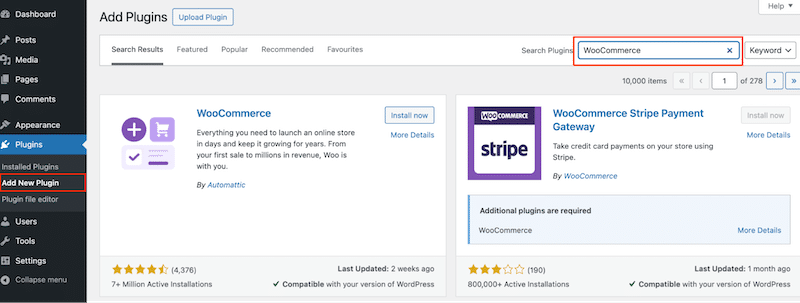
2. Installieren Sie, indem Sie auf die Schaltfläche „Jetzt installieren“ klicken. Wenn Sie fertig sind, vergessen Sie nicht, auf die Schaltfläche „Aktivieren“ zu klicken.
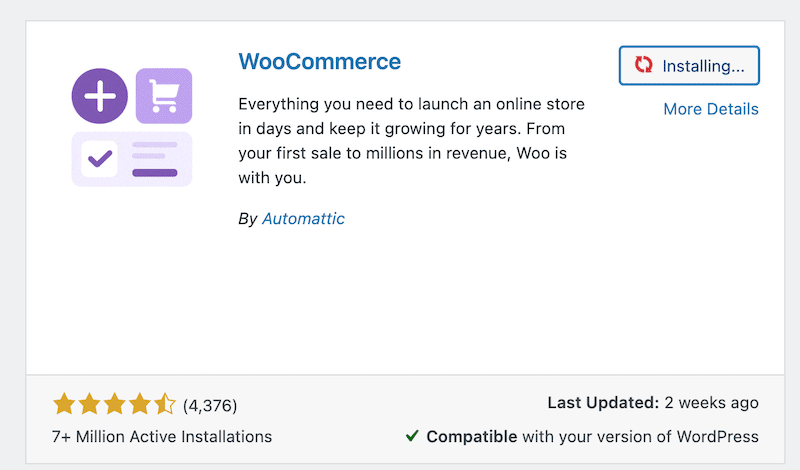
3. Der 4-Schritte-Onboarding-Assistent wird automatisch gestartet. Sie können es überspringen und stattdessen direkt zu WooCommerce > Einstellungen gehen .

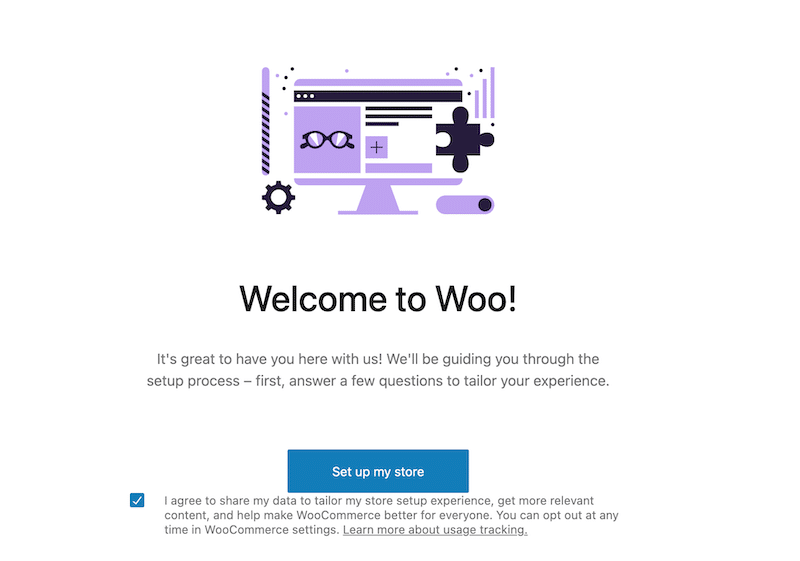
4. Schließen Sie die ersten Schritte ab, indem Sie WooCommerce einige Informationen zur Verfügung stellen, z. B. den Namen Ihres Shops, die Branche, Ihren Standort usw.
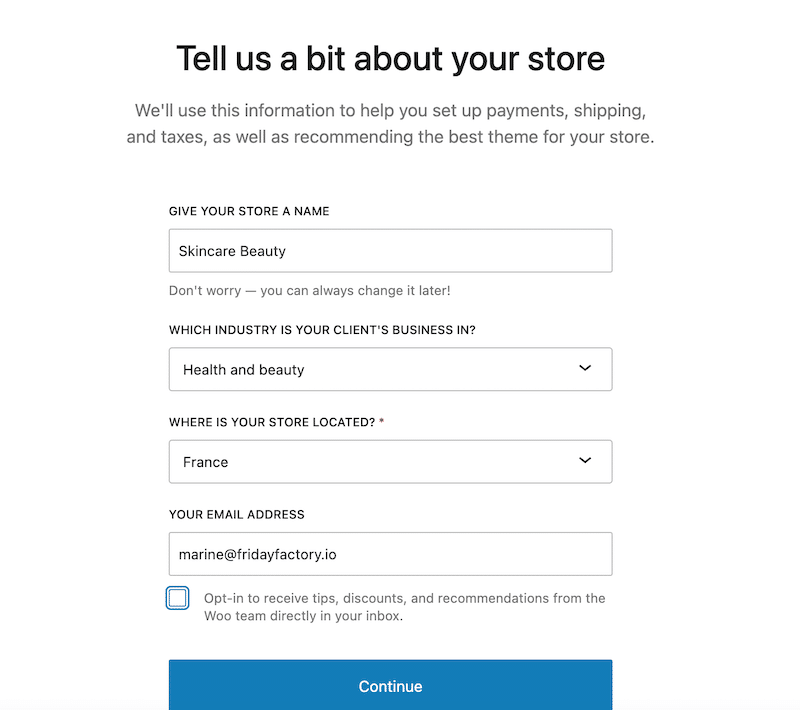
5. Gehen Sie zu WooCommerce > Einstellungen und richten Sie die einzelnen Registerkarten ein.
Hier ist eine Aufschlüsselung der einzelnen Einstellungsregisterkarten in WooCommerce, auf denen Sie die wesentlichen Aspekte Ihres Online-Shops konfigurieren können:
Registerkarte „Allgemein“.
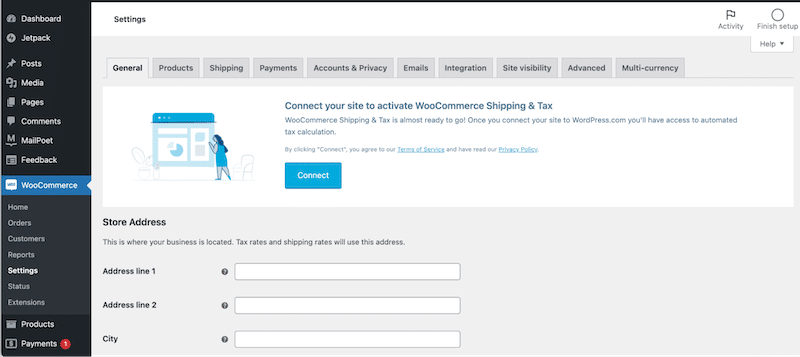
- Wo Sie verkaufen : Definieren Sie die Länder, in die Sie verkaufen möchten, und Sie können bei Bedarf bestimmte Länder ausschließen.
- Allgemeine Adresse : Legen Sie die Basisadresse Ihres Shops für die Berechnung von Versand und Steuern fest.
- Steuern aktivieren : Aktivieren Sie Steuerberechnungen und richten Sie Steuersätze gemäß den lokalen Regeln ein.
- Gutscheine aktivieren : Ermöglichen Sie Kunden die Verwendung von Gutscheincodes für Rabatte, wobei bei Bedarf automatisch Steueranpassungen berechnet werden.
Registerkarte „Produkte“.
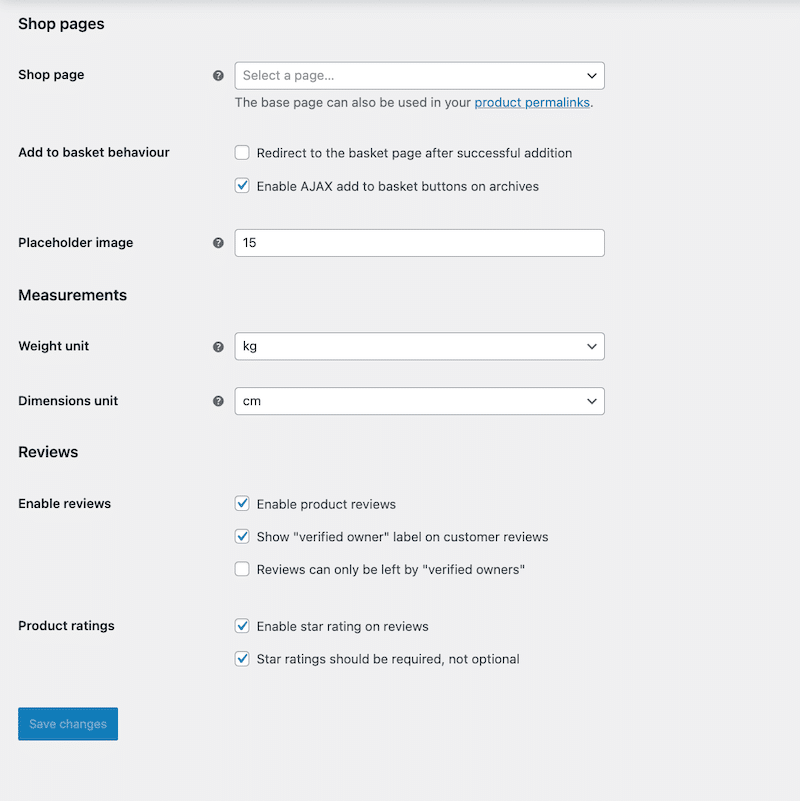
- Produkteinstellungen : Konfigurieren Sie Produktbewertungen und -bewertungen und aktivieren oder deaktivieren Sie diese.
- Maße : Definieren Sie die Maßeinheit für Produktgewichte und -abmessungen (z. B. kg, lb, cm, in).
- Warenkorbverhalten : Passen Sie das Verhalten des Warenkorbs an, z. B. die automatische Weiterleitung von Kunden zum Warenkorb, nachdem sie Produkte hinzugefügt haben.
Registerkarte „Versand“.
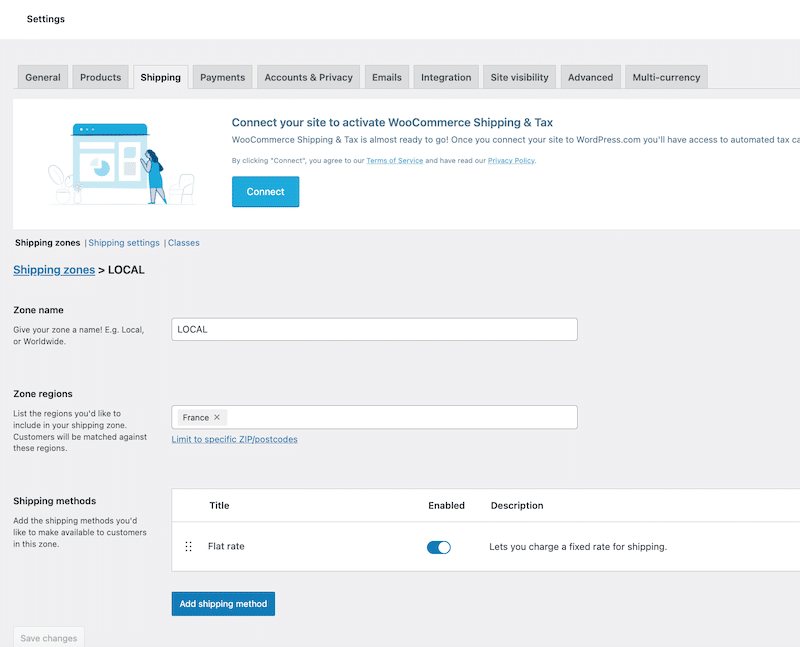
Auf der Registerkarte „Versand“ in WooCommerce konfigurieren Sie alle versandbezogenen Einstellungen für Ihren Online-Shop. Hier ist eine detaillierte Aufschlüsselung:
Versandzonen
Mit Versandzonen können Sie bestimmte geografische Gebiete (Regionen, Länder, Bundesstaaten oder Postleitzahlen) definieren, in denen unterschiedliche Versandmethoden und -tarife gelten.
Versandarten
Sie können für jede Zone unterschiedliche Versandarten einrichten. Zu den wichtigsten Techniken gehören:
- Pauschalpreis : Legen Sie eine feste Versandkostenpauschale für eine bestimmte Zone fest. Sie können es anpassen, indem Sie Kosten basierend auf Produkt, Menge oder Versandklasse hinzufügen.
- Kostenloser Versand : Bieten Sie unter bestimmten Bedingungen kostenlosen Versand an, z. B. bei Bestellungen über einem bestimmten Betrag oder wenn Kunden einen Gutscheincode anwenden.
- Abholung vor Ort : Ermöglichen Sie Kunden, ihre Bestellung an einem bestimmten Ort abzuholen, was sich hervorragend für lokale Unternehmen eignet, die Versandkosten vermeiden möchten.
Versandklassen
Versandklassen werden verwendet, um Produkte mit ähnlichen Versandeigenschaften zu gruppieren, sodass Sie je nach Produkttyp unterschiedliche Versandkosten anwenden können. Beispielsweise könnten für die Klasse „Große Artikel“ aufgrund der Größe oder des Gewichts höhere Versandkosten anfallen.
Registerkarte „Zahlungen“.
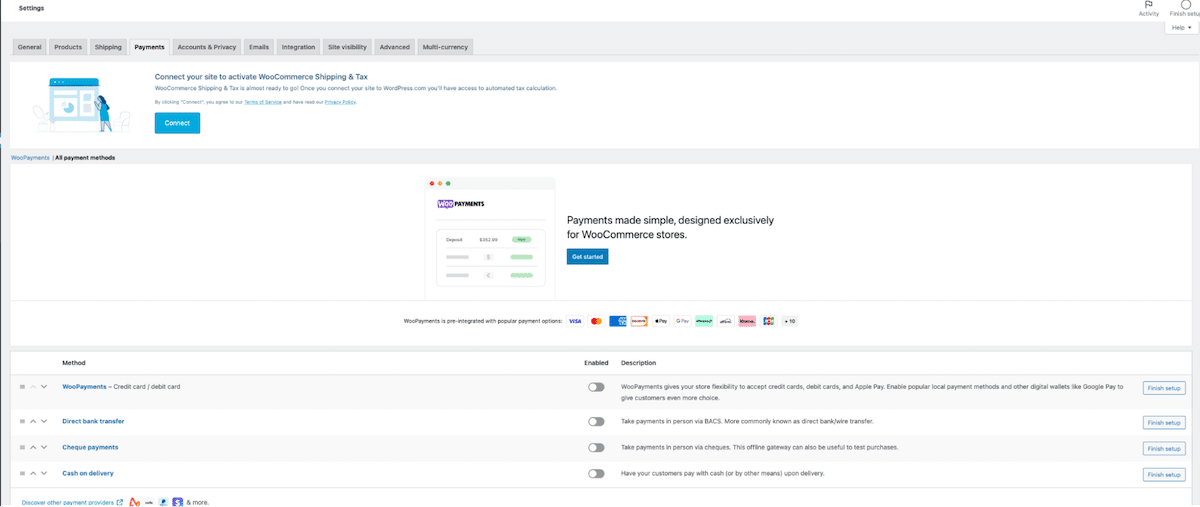
- Zahlungseinrichtung : Verwalten Sie Zahlungsgateways wie Visa, Mastercard, Klarna und ApplePay sowie Offline-Optionen wie Banküberweisungen, Nachnahme und Schecks.
- Zusätzliche Gateways : Sie können die Zahlungsoptionen weiter erweitern, indem Sie hier weitere Gateways aus dem WooCommerce Extensions Marketplace integrieren.
Registerkarte „Konten und Datenschutz“.
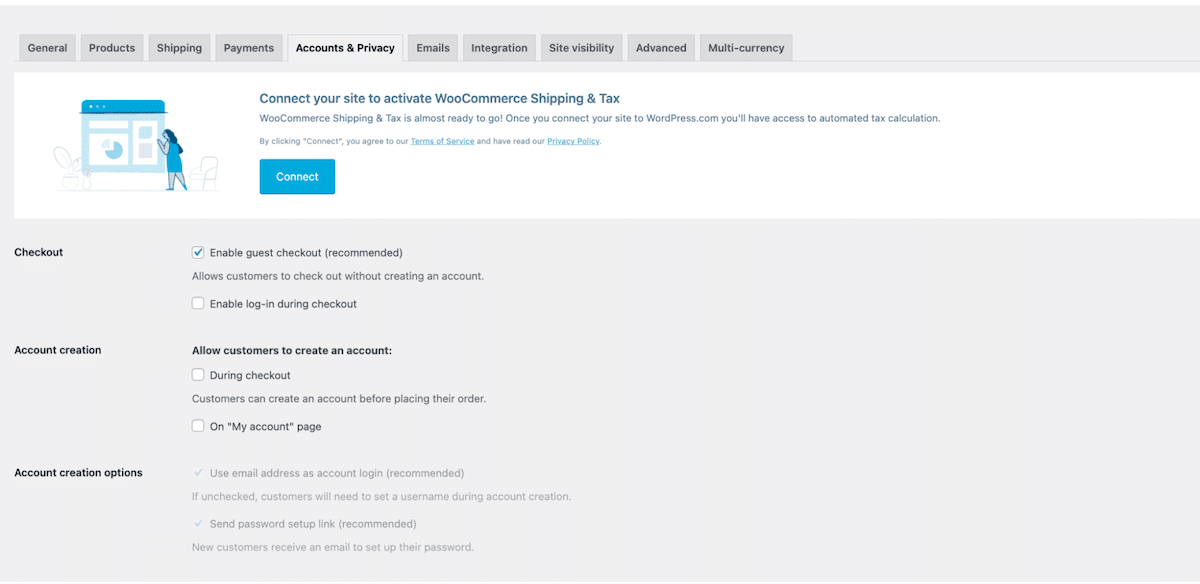
- Kontoerstellung : Verwalten Sie die Einstellungen für die Kontoerstellung beim Bezahlvorgang oder separat.
- Gast-Checkout : Ermöglichen Sie Kunden den Check-out, ohne ein Konto zu erstellen, um Reibungsverluste zu vermeiden.
- Während des Bezahlvorgangs anmelden : Ermöglichen Sie Kunden, sich beim Abschluss ihres Kaufs anzumelden oder ein Konto zu erstellen, um den Komfort zu erhöhen.
Registerkarte „E-Mails“.
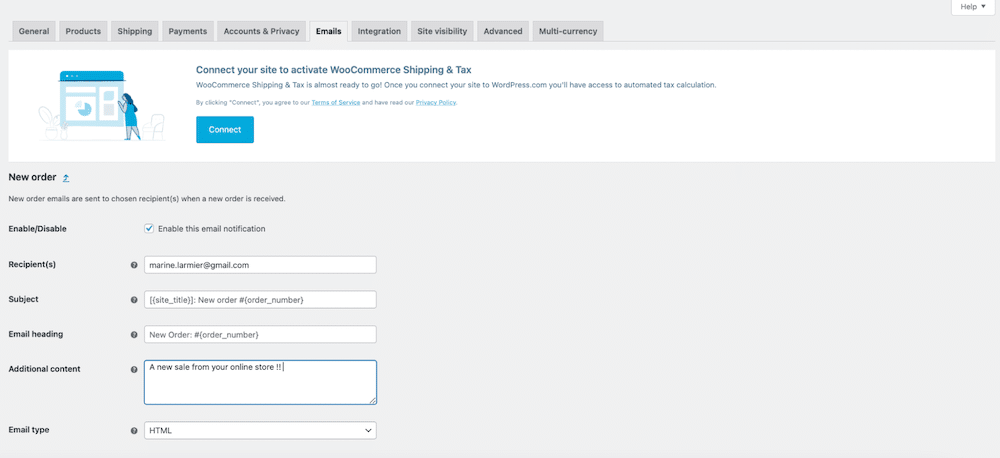
- Kundenbenachrichtigungen : Richten Sie E-Mails ein, die WooCommerce an Kunden sendet, z. B. Bestellbestätigungen, Versandbenachrichtigungen und Rückerstattungen.
- Benachrichtigungen für Shop-Inhaber : Lassen Sie sich über wichtige Ereignisse wie neue Bestellungen, Lagerbestandswarnungen oder fehlgeschlagene Bestellungen benachrichtigen, um die Aktivitäten im Shop zu verfolgen.
Registerkarte „Sichtbarkeit der Website“.
- Live gehen oder nicht : Steuern Sie, ob Ihr Shop für die Öffentlichkeit sichtbar ist oder im Entwicklungsmodus bleibt. Sie können es ausgeblendet lassen, bis alles startbereit ist.
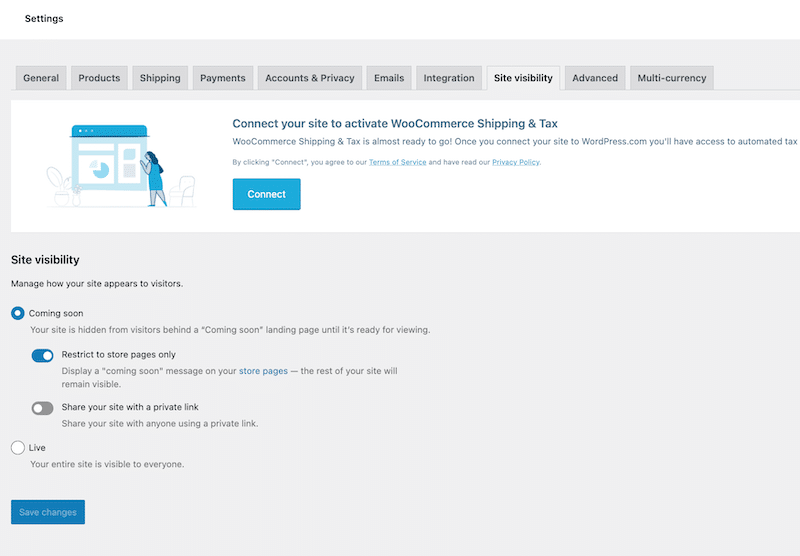
Nachdem Sie nun alle Einstellungen vorgenommen haben, gehen Sie zu WooCommerce > Alle Produkte und beginnen Sie mit dem Hinzufügen Ihrer Produkte. Sie können sie auch importieren, um Zeit zu sparen.
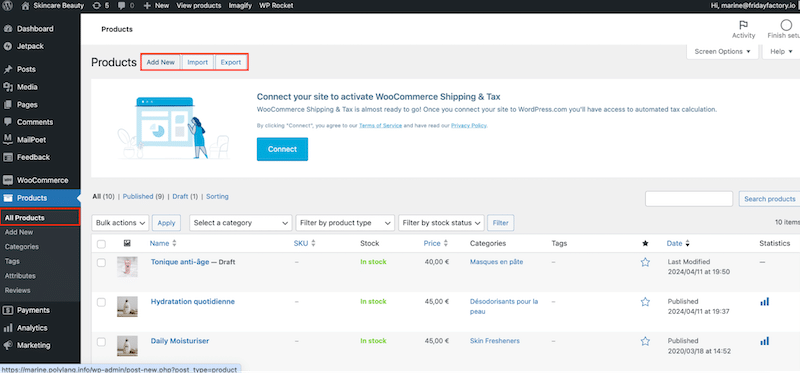
Das ist alles! Sie sind bereit, mit WooCommerce zu verkaufen und Einnahmen zu generieren. Hier ist ein Beispiel dafür, wie Ihr Produkt aussehen wird:
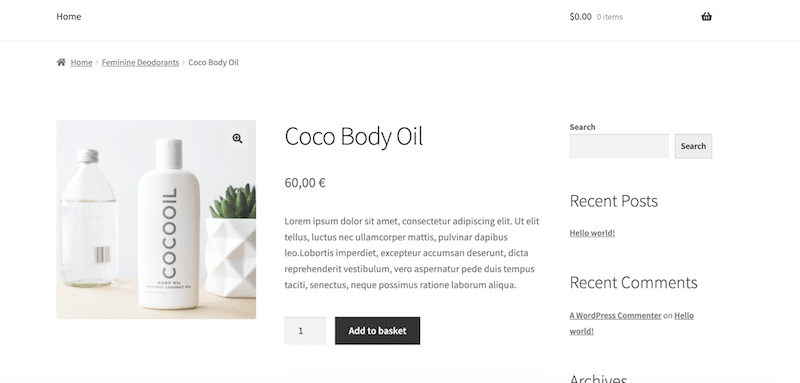
Und das ist standardmäßig unsere Shop-Seite:
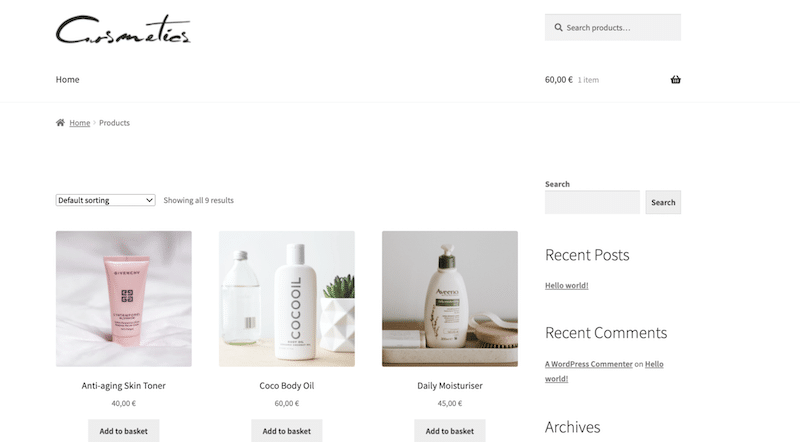
Unabhängig davon, ob Sie sich für WooCommerce oder ein anderes Warenkorb-Plugin entscheiden, ist es wichtig, Strategien und Best Practices zu implementieren, die den Umsatz steigern. Befolgen Sie unbedingt unsere fünf wichtigen Tipps, um die Conversions zu steigern und die Leistung Ihres Online-Shops zu verbessern.
5 Best Practices für den E-Commerce-Einkaufswagen
Bei den Best Practices handelt es sich um Richtlinien zur Optimierung des von Ihnen gewählten Online-Warenkorb-Plugins. Diese Praktiken zielen darauf ab, die Effizienz des Einkaufsprozesses zu steigern, Warenkorbabbrüche zu reduzieren und Konversionen und Verkäufe zu steigern.
Hier ist eine Liste mit 5 wichtigen Tipps zur Steigerung der Conversions für Ihren Online-Shop:
1. Klare und prägnante Produktinformationen
Formulieren Sie Produktbeschreibungen unkompliziert und informativ, einschließlich Details wie Abmessungen, Materialien und Pflegehinweisen. Nutzen Sie optimierte Bilder oder Videos, um Kunden ein lebendiges visuelles Erlebnis zu bieten, das die Entscheidungsfindung erleichtert.
Best Practice : IKEA ist ein hervorragendes Beispiel für eine effektive Produktinformationsseite. Sie liefern die wesentlichen technischen Details und verfolgen einen stärker marketingorientierten Ansatz. Alle wichtigen Felder sind ausgefüllt und bieten genaue Informationen zu Abmessungen, Versand und eine ausführliche Produktbeschreibung.
Auf einem Foto eines Sofas könnten beispielsweise echte Menschen in bequemer Kleidung zu sehen sein, was den Komfort und die Wohnlichkeit des Produkts hervorhebt.
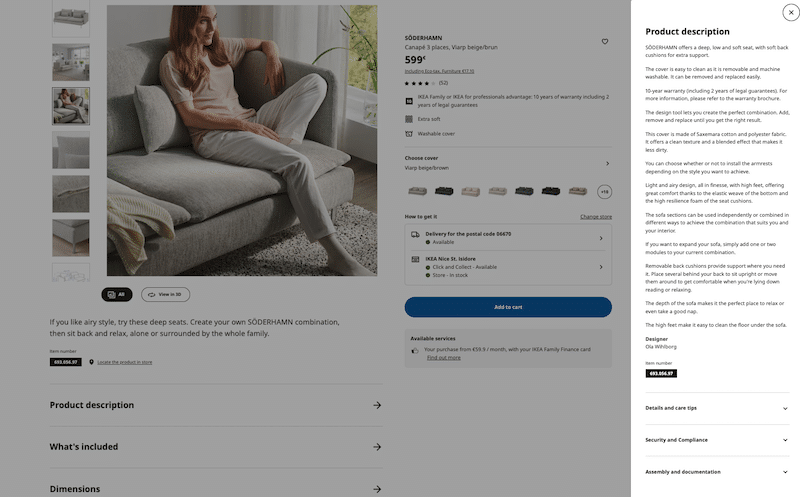
Stellen Sie beim Einrichten Ihres Online-Shops mit einem Warenkorb-Plugin sicher, dass Sie problemlos ähnliche Produktseiten erstellen können. Sowohl praktische Details als auch Lifestyle-Bilder steigern die Benutzerinteraktion und steigern die Conversions.
2. Intuitive Navigation mit starken Call-to-Actions
Ihr Warenkorb sollte es Ihren Kunden ermöglichen, Artikel mühelos hinzuzufügen, zu entfernen oder zu ändern. Zeigen Sie klare Optionen wie „Warenkorb anzeigen“ und „Zur Kasse“ deutlich an, um den Prozess zu optimieren und Conversions zu fördern.
Best Practice : Decathlon, und deshalb haben wir sie als Beispiel für den Checkout-Prozess ausgewählt:
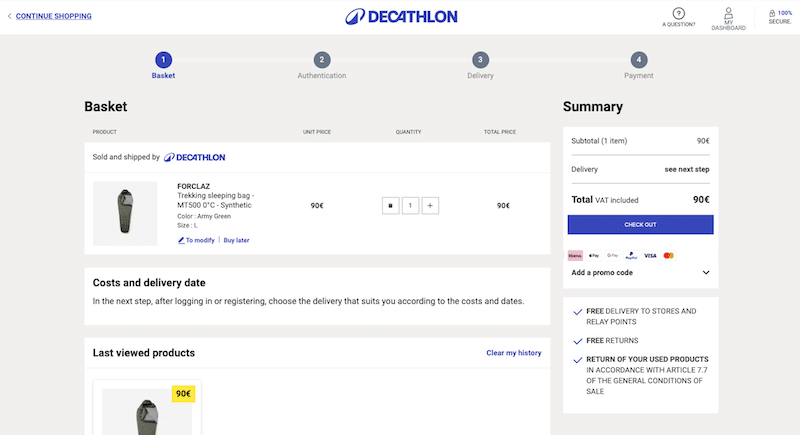
- Klarer und intuitiver Prozess : Der vierstufige Checkout-Ablauf (Warenkorb > Authentifizierung > Lieferung > Zahlung) sorgt für eine Orientierung der Kunden und minimiert Verwirrung.
- Klarer Call-to-Action (CTA) : Die Schaltfläche „Zur Kasse gehen“ wird gut sichtbar angezeigt und führt Benutzer mühelos durch jeden Schritt.
- Bequeme Produktbearbeitung : Kunden können die Größe eines Artikels ganz einfach direkt im Warenkorb ändern, ohne eine neue Suche starten zu müssen.
Stellen Sie bei der Auswahl eines Warenkorbs sicher, dass die Warenkorbseite und der Bezahlvorgang genauso einfach zu befolgen sind wie bei Decathlon. Ein klarer, schrittweiser Ablauf und eine intuitive Navigation halten die Kunden bei der Stange und steigern die Conversions.
3. Sicherer Checkout mit mehreren Zahlungsgateways
Stellen Sie sicher, dass das Plugin SSL-Verschlüsselung zum Schutz der Kundendaten bietet und sich in beliebte Zahlungsmethoden wie Stripe oder PayPal integrieren lässt. Erwägen Sie je nach Markt unterstützende Optionen wie „Jetzt kaufen, später bezahlen“ oder digitale Geldbörsen, da diese den Kundenpräferenzen entsprechen und den Kauf ankurbeln.
Best Practice : Decathlon bietet Zahlungsgateways Karma, Apple Pay, Google Pay, Paypal, Visa und Mastercard. Die Strategie besteht darin, eine breite Palette von Zahlungsgateways bereitzustellen, was der Schlüssel zur Maximierung der Conversions ist. Einige Kunden bevorzugen bestimmte Zahlungsmethoden wie monatliche Zahlungen, 4-fache Ratenzahlungen oder PayPal und brechen möglicherweise ihren Kauf ab, wenn ihre bevorzugte Option nicht verfügbar ist.
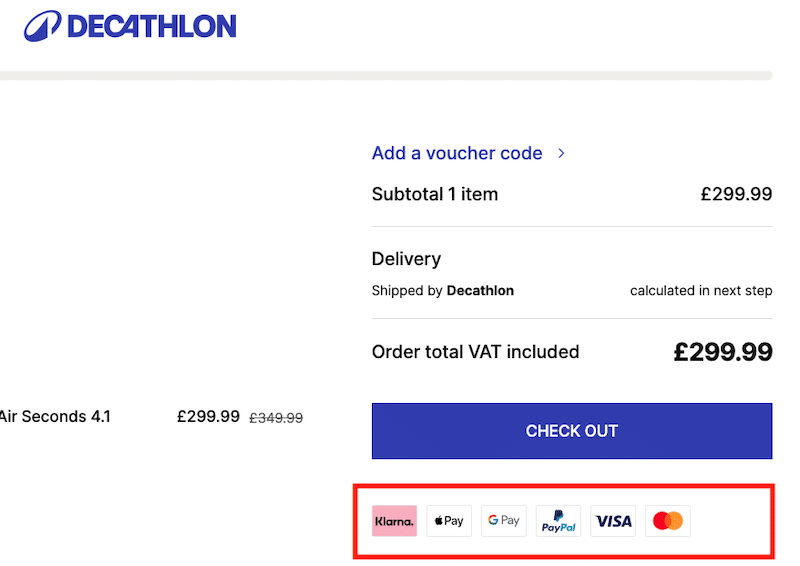
Das von Ihnen gewählte Warenkorb-Plugin sollte mehrere Zahlungsmethoden unterstützen. Diese Flexibilität erhöht die Wahrscheinlichkeit, einen Verkauf abzuschließen, erheblich.
4. Gast-Checkout-Option
Reduzieren Sie Kaufbarrieren, indem Sie Ihren Kunden ermöglichen, zur Kasse zu gehen, ohne ein Konto zu erstellen. Es trägt dazu bei, Reibungsverluste zu minimieren und erhöht die Wahrscheinlichkeit von Impulskäufen.
Best Practice : Nike bietet Kunden die Möglichkeit, entweder als Gast auszuchecken oder ein Konto/Login zu erstellen:
- Gastkasse : Am besten für den einmaligen Kauf. Es ist schnell, einfach und reduziert die Reibung, perfekt für alle, die ein schnelles Einkaufserlebnis wünschen.
- Erstellen Sie ein Konto/Login : Am besten für Stammkunden, die ihre Daten für zukünftige Einkäufe speichern, Bestellungen verfolgen und auf personalisierte Empfehlungen zugreifen möchten.
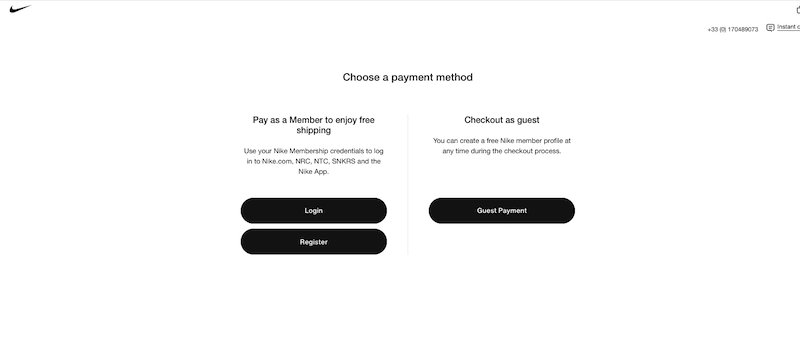
Das Anbieten einer Gast-Checkout-Option ist unerlässlich, um potenzielle Umsatzeinbußen zu vermeiden. Manche Kunden bevorzugen einen schnellen und unkomplizierten Kauf, ohne ein Konto zu erstellen. Wenn Sie beide Optionen offen halten, können Sie auf alle Vorlieben eingehen und so die Konvertierungschancen maximieren.
5. Schnelle E-Commerce-Site
Ein Online-Shop ist in der Regel viel umfangreicher und langsamer als eine einfache Unternehmenswebsite. Durch mehrere Produkteinträge, hochauflösende Bilder, Zahlungsgateway-Integrationen und verschiedene andere E-Commerce-Funktionalitäten erhöht sich die Auslastung der Website erheblich.
| Sind Sie neugierig, wie sich Ihr Online-Shop nach der Installation eines Warenkorb-Plugins verhält? Sehen Sie sich unseren Leitfaden zum Messen und Verbessern der Leistung mit WP Rocket an. |
Laut einer Studie von Portent wirkt sich eine langsame Website direkt auf die Conversions aus. Die höchsten E-Commerce-Conversion-Raten werden erzielt, wenn eine Website in 1 bis 2 Sekunden geladen wird. Mit jeder zusätzlichen Sekunde Ladezeit sinkt die Conversion-Rate um durchschnittlich 0,3 %.
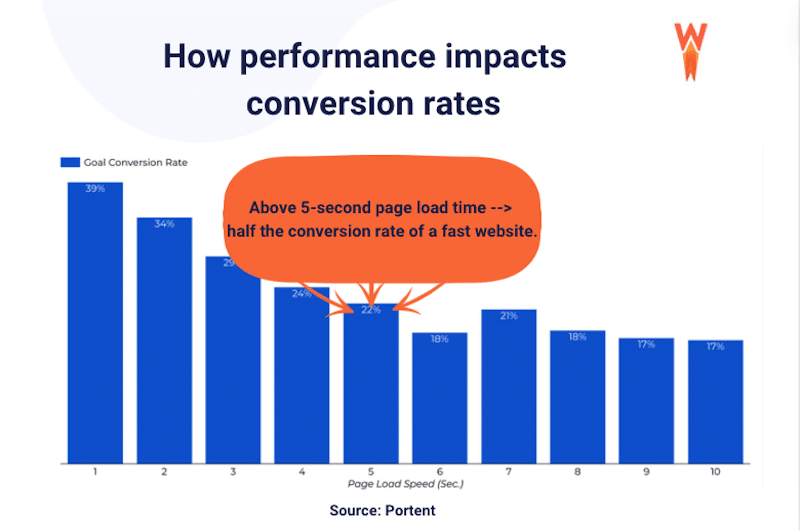
Die Optimierung der Leistung Ihrer E-Commerce-Website ist entscheidend für die Maximierung der Conversions und die Sicherstellung, dass Kunden während ihres gesamten Einkaufserlebnisses engagiert bleiben.
| Möchten Sie mehr darüber erfahren, wie sich die Seitengeschwindigkeit auf Conversions auswirkt? Schauen Sie sich unsere Statistiken zur Website-Ladezeit an und sehen Sie sich deren direkte Auswirkungen auf Umsatz und SEO an. |
Best Practice : Erwägen Sie die Verwendung eines Tools wie WP Rocket, dem einfachsten und leistungsstärksten Performance-Plugin für WordPress. Es implementiert 80 % der Best Practices für die Leistung sofort nach der Aktivierung und macht Ihren Online-Shop sofort schneller.
WP Rocket bietet Funktionen wie Caching, GZIP-Komprimierung, Codeoptimierung und Lazy Loading und erledigt die meisten Aufgaben automatisch. Dank der intuitiven Benutzeroberfläche können Sie Ihre Online-Shop-Site mit nur wenigen Klicks optimieren und Ihre Core Web Vitals schnell verbessern.
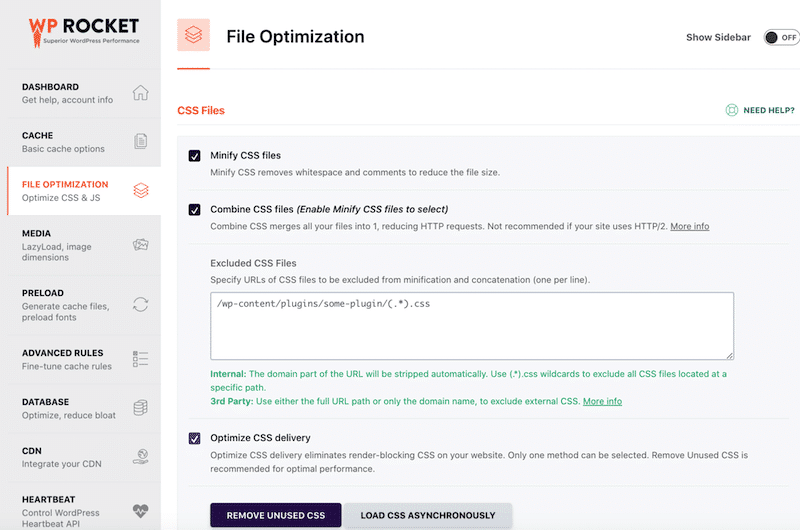
| Ein schneller WooCommerce-Shop verbessert das Benutzererlebnis und wirkt sich direkt auf Ihre Verkäufe aus. Sehen Sie sich unseren Leitfaden an, um zu erfahren, wie Sie eine langsame WooCommerce-Site beschleunigen können. |
Zusammenfassung
Abschließend haben wir die besten kostenlosen und Premium-Warenkorb-Plugins für WordPress untersucht und eine Liste mit Best Practices bereitgestellt, die Ihnen dabei helfen sollen, eine fundierte Entscheidung zu treffen. Einige Plugins eignen sich ideal für die Verwaltung umfangreicher Bestände physischer Produkte mit verschiedenen Versandzonen, andere eignen sich besser für digitale Produkte.
Egal für welches Plugin Sie sich entscheiden, WP Rocket hilft Ihnen dabei, die Geschwindigkeit Ihrer Website zu optimieren, ein entscheidender Faktor für die Steigerung der Conversions. Mit der 14-tägigen Geld-zurück-Garantie von WP Rocket gehen Sie kein Risiko ein. Machen Sie Ihren Online-Shop noch heute schneller und effizienter!
